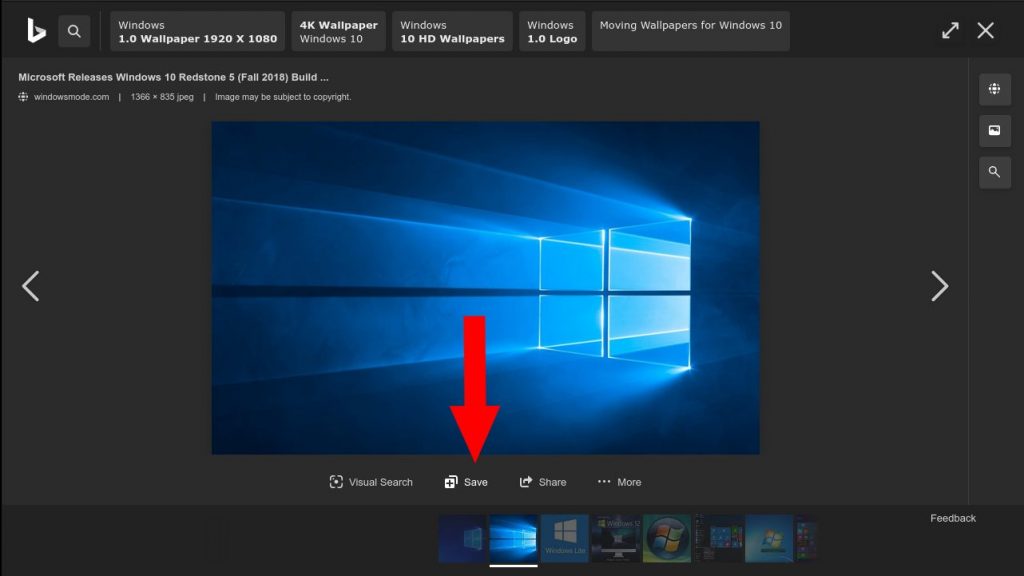Bing ရှာဖွေမှုရလဒ်အစုတစ်ခုဖန်တီးနည်း
၎င်းတို့ကို My Bing တွင်ထည့်ရန် ရှာဖွေမှုရလဒ်များအောက်ရှိ Save ခလုတ်ကိုနှိပ်ခြင်းဖြင့် Bing မှ ဓာတ်ပုံများ၊ ဗီဒီယိုများ၊ သတင်းများနှင့် နေရာများကို သိမ်းဆည်းနိုင်ပါသည်။
ဝဘ်ကိုရှာဖွေခြင်းနှင့် မှတ်စုများရယူခြင်း- ၎င်းကိုပြုလုပ်ရန် နည်းလမ်းများစွာရှိပြီး Microsoft ကိုယ်တိုင်က ၎င်းတို့ထဲမှ အချို့ကို ပေးဆောင်သည်။ To-Do၊ OneNote နဲ့ပဲဖြစ်ဖြစ်၊ အဖွဲ့များ၏အင်္ဂါရပ်အသစ် Edge တွင်၊ နောက်ပိုင်းအတွက် ရှာဖွေမှုရလဒ်များကို ဖြတ်တောက်ခြင်းနှင့်ပတ်သက်၍ ရွေးချယ်စရာများစွာရှိသည်။
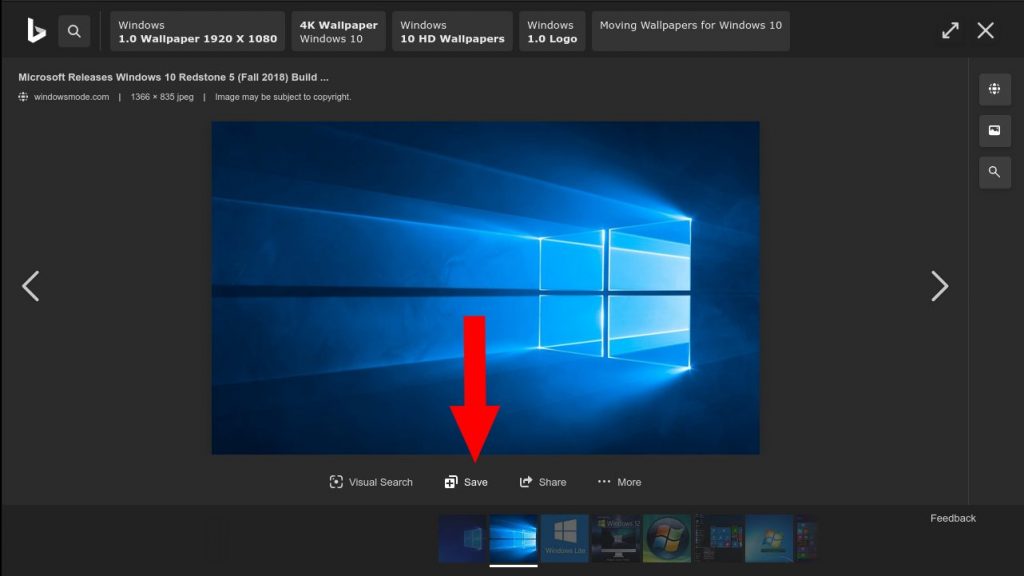
သို့သော် သင်သည် Bing ကို အသုံးပြုပါက ၎င်းတို့ထဲမှ တစ်ခုကို အသုံးပြုရန် မလိုအပ်ပါ။ ယခုဖော်ပြရုံမျှသာဖြစ်သော်လည်း Bing သည် ၎င်း၏ကိုယ်ပိုင် "အုပ်စုများ" အင်္ဂါရပ်ကို နှစ်အတော်ကြာအောင် ပြုလုပ်ထားသည်။ ၎င်းသည် ရှာဖွေမှုရလဒ်များမှ ဓာတ်ပုံများ၊ ဗီဒီယိုများနှင့် သတင်းများကို မှတ်စုမှတ်သားခြင်းအက်ပ်များနှင့် Pinterest တို့ကို အမှတ်ရစေသည့် အထူးအင်တာဖေ့စ်တွင် သိမ်းဆည်းနိုင်စေမည်ဖြစ်သည်။
မည်သည့်ရုပ်ပုံ၊ ဗီဒီယို သို့မဟုတ် သတင်းရှာဖွေမှုမှ အဖွဲ့များကို သင်သုံးနိုင်သည်။ ကျွန်ုပ်တို့သည် ဤဥပမာတွင် ပုံများကို အသုံးပြုနေပါသည်။ အဖွဲ့တစ်ခုသို့ ပုံတစ်ခုထည့်ရန်၊ မျက်နှာပြင်အပြည့်တွင် ပုံကိုဖွင့်ရန် ၎င်း၏ပုံသေးအစမ်းကြည့်ရှုမှုကို နှိပ်ပါ။ ထို့နောက် စခရင်အောက်ခြေရှိ Save ခလုတ်ကို နှိပ်ပါ။ သင့်အဖွဲ့များရှိ ပုံကိုကြည့်ရှုရန် "အားလုံးကြည့်ရန်" လင့်ခ်ကို နှိပ်ပါ။
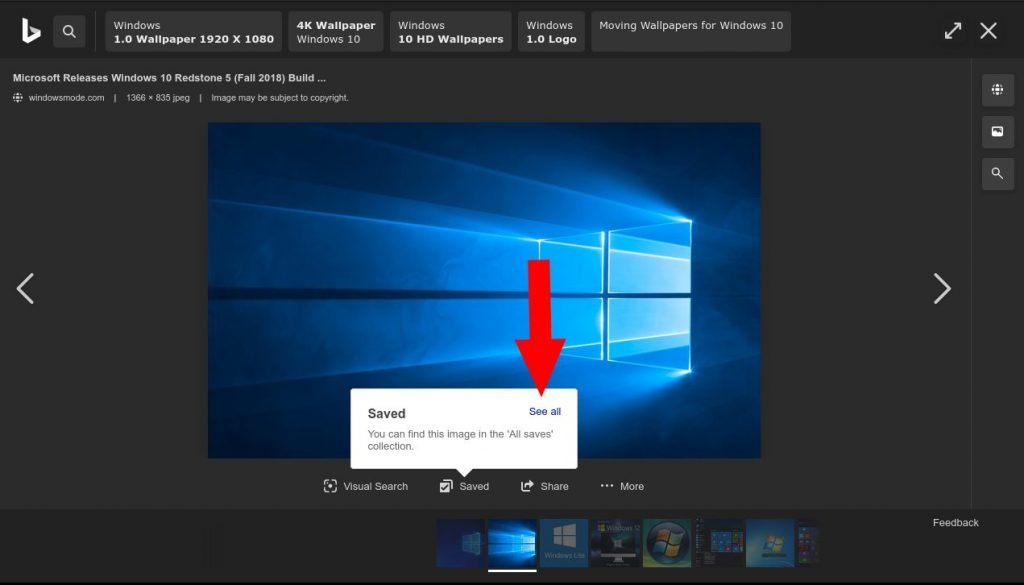
အကြောင်းအရာကို သင်သိမ်းဆည်းလိုက်သော ရှာဖွေမှုရလဒ်ပြီးနောက် အမည်ပေးထားသော အုပ်စုများသို့ အလိုအလျောက် စီခွဲထားသည်။ Bing သည် ပုံခေါင်းစဉ်နှင့် ဖော်ပြချက်ကဲ့သို့သော မက်တာဒေတာကို အလိုအလျောက် ဖမ်းယူပါသည်။ Bing ၏ ညာဘက်ထိပ်ရှိ ဟမ်ဘာဂါမီနူးရှိ ကျွန်ုပ်၏ အကြောင်းအရာလင့်ခ်မှတစ်ဆင့် သင်သိမ်းဆည်းထားသော စုစည်းမှုများကို အချိန်မရွေး ဝင်ရောက်ကြည့်ရှုနိုင်ပါသည်။
အဖွဲ့အသစ်တစ်ခုဖန်တီးရန် ဘယ်ဘက်ဘေးဘားရှိ “အသစ်” ခလုတ်ကို နှိပ်ပါ။ မင်းရဲ့အဖွဲ့နာမည်။ ထို့နောက် ၎င်း၏ checkbox ကိုနှိပ်ကာ Move To ကိုနှိပ်ပြီး သင့်အဖွဲ့အသစ်ကို ရွေးချယ်ခြင်းဖြင့် ၎င်းထံသို့ ဖိုင်များကို ရွှေ့နိုင်သည်။
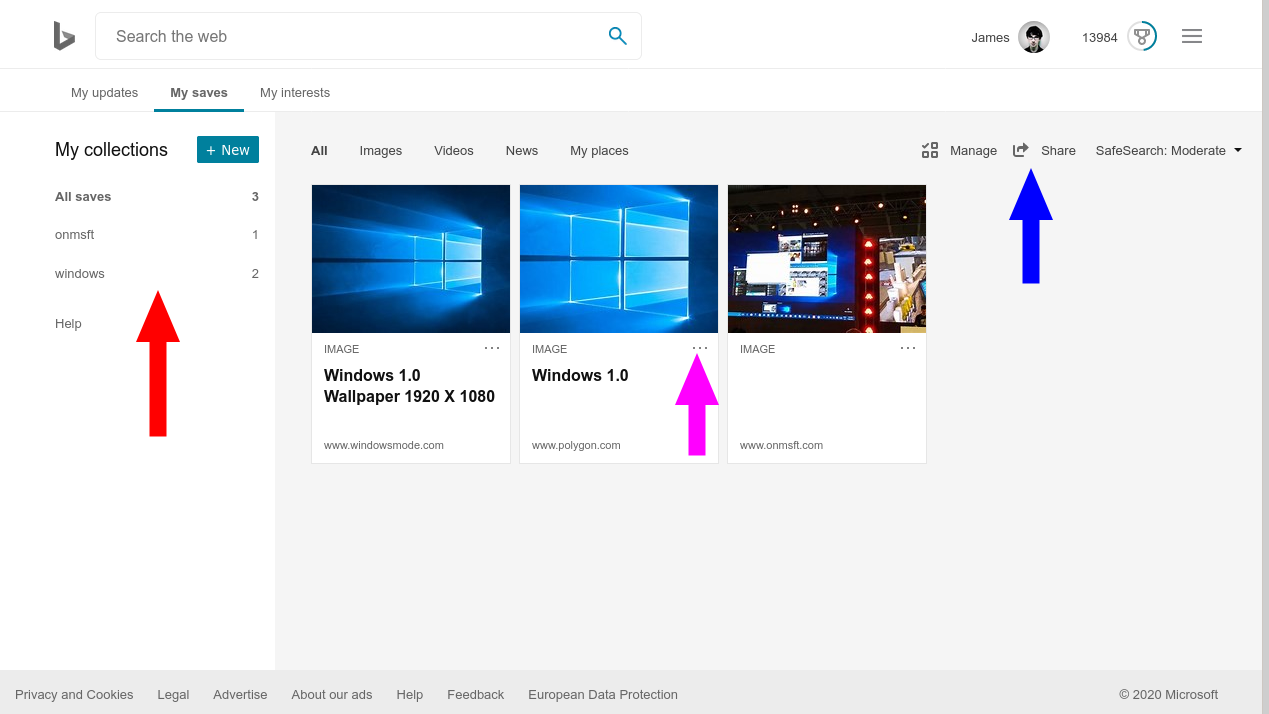
ဖိုင်များကို ဖျက်ရန်၊ ၎င်းတို့၏ကတ် (“…”) ပေါ်ရှိ အစက်သုံးစက် အိုင်ကွန်ကို နှိပ်ပြီး ဖယ်ရှားမည်ကို နှိပ်ပါ။ ညာဘက်အပေါ်ရှိ “Share” ခလုတ်မှတစ်ဆင့် အဖွဲ့များကို မျှဝေနိုင်ပါသည်။ ၎င်းသည် သင့်အကြောင်းအရာကို ကြည့်ရှုရန် အခြားသူများ အသုံးပြုနိုင်သည့် အများသူငှာ အသုံးပြုနိုင်သော လင့်ခ်တစ်ခုကို ဖန်တီးပေးမည်ဖြစ်သည်။
အရာအားလုံးကို ထည့်သွင်းစဉ်းစားထားပြီး Bing အဖွဲ့များသည် ဝဘ်ကို ဖျက်ရန် Microsoft ၏ မကြာသေးမီက ကြိုးပမ်းမှုများနှင့် နှိုင်းယှဉ်ပါက အတန်ငယ် ကျောရိုးဖြစ်သည်။ OneNote နှင့် To-Do ကဲ့သို့သောအက်ပ်များသည် Bing ၏သတ်မှတ်ထားသောအင်္ဂါရပ်ကိုကျော်လွန်ပြီး အသုံးပြုရလွယ်ကူပြီး မြန်ဆန်နေသေးသည်။ ထွန်းနှင့်အတူ Edge ရှိ အဖွဲ့များ Bing အဖွဲ့များကို အသုံးပြုရန် ရိုးရှင်းသော အကြောင်းပြချက်ကို သင်တွေ့နိုင်သည်။
၎င်းတွင် စစ်မှန်သော စက်ပစ္စည်း နှစ်ခုနှင့် လိုက်ဖက်ညီမှု (၎င်းသည် ဝဘ်ဆိုဒ်တစ်ခုသာ) နှင့် ရှာဖွေမှုမေးမြန်းမှုဖြင့် အကြောင်းအရာများကို အလိုအလျောက် အမည်ပေးခြင်းကဲ့သို့ အားသာချက်အချို့ရှိသည်။ သို့သော်၊ ၎င်းကို ပျောက်ကွယ်သွားခြင်း သို့မဟုတ် လာမည့်နှစ်များတွင် အခြားဝန်ဆောင်မှုတစ်ခုအဖြစ် ပေါင်းစည်းမည်ကို ကျွန်ုပ်တို့ အံ့သြမည်မဟုတ်ပါ။